Вот как скрыть пост в Instagram от кого-то
Будь то потому, что вы предпочитаете конфиденциальность или имеете дело с особенно агрессивным подписчиком, иногда необходимо быть более избирательным в отношении того, кто может видеть ваш контент в Instagram. Итак, как вы можете скрыть пост в Instagram от кого-то?
Хотя технически вы не можете скрыть свои публикации в Instagram от других пользователей, вы можете запретить им просматривать ваши публикации, сделав свою учетную запись закрытой. Если вы предпочитаете не делать свою учетную запись приватной, вы можете заблокировать соответствующего пользователя или удалить его из списка подписчиков.
Если вы хотите, чтобы ваши сообщения были закрытыми и скрытыми от посторонних глаз, вы не одиноки. Давайте углубимся в детали и посмотрим, как вы можете запретить кому-либо просматривать ваши сообщения.
Можно ли скрыть пост в Instagram?
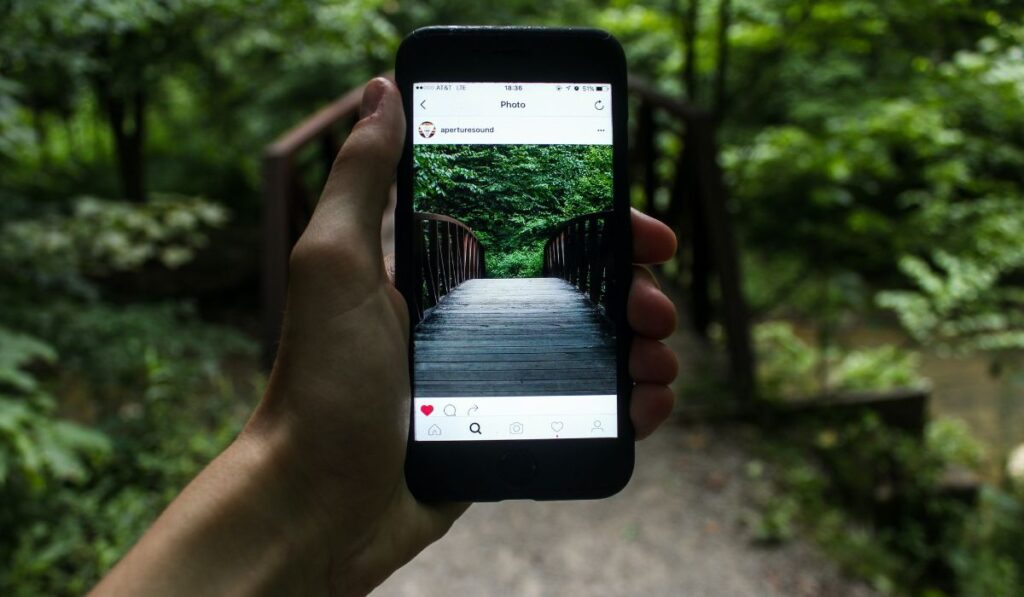
К сожалению, вы не можете скрыть отдельные посты в Instagram только от некоторых ваших подписчиков. В отличие от других социальных сетей, таких как Facebook, Instagram не предлагает возможность скрывать сообщения.
В настоящее время вы можете скрыть только Instagram истории от нескольких последователей.
Тем не менее, есть и другие варианты, которые вы можете использовать, чтобы сохранить конфиденциальность в Instagram.
Как заблокировать учетную запись от просмотра вашего поста в Instagram
Вот основные способы запретить учетной записи просматривать ваши публикации в Instagram:
Сделайте свой профиль закрытым
Приватность вашей учетной записи ограничивает круг людей, которые могут видеть ваши старые и новые публикации в Instagram. Чтобы сделать вашу учетную запись частной, выполните следующие действия:
- Откройте приложение Instagram на своем устройстве и войдите в свою учетную запись.
- Нажмите на значок профиля в правом нижнем углу экрана.
- Нажмите на значок гамбургера (три горизонтальные линии) в правом верхнем углу и выберите «Настройки».
- Перейдите в «Конфиденциальность» и включите опцию «Частный аккаунт».
- Нажмите «Переключиться на частный» для подтверждения. Теперь только ваши подписчики могут видеть ваши публикации.
Заблокировать подписчика
Этот метод может быть эффективным, особенно если вы не хотите делать свою учетную запись приватной. Когда вы блокируете учетную запись, пользователь не будет уведомлен о том, что вы его заблокировали.
Вот как заблокировать кого-то в Instagram:
- Перейдите на страницу «Исследовать» и введите имя учетной записи человека, которого вы хотите заблокировать, в строке поиска.
- Коснитесь имени и щелкните значок с тремя вертикальными точками в правом верхнем углу экрана профиля человека.
- Выберите «Заблокировать» и подтвердите. Человек не сможет увидеть ваши сообщения или истории, и он не сможет связаться с вами снова.
Удалить учетную запись из списка подписчиков
Еще один способ скрыть от кого-либо все ваши текущие и будущие публикации в Instagram — удалить их как подписчиков. Пока у вас есть личная учетная запись, как мы обсуждали выше, у них не будет доступа к вашим сообщениям, поскольку они не будут частью вашего списка подписчиков.
Более того, они не заметят, что вы внесли изменение, пока не просканируют ваш профиль.
Чтобы удалить учетную запись из списка подписчиков, запустите приложение Instagram и выполните следующие действия:
- Нажмите на значок профиля в правом нижнем углу экрана.
- Нажмите «Подписчики», и вы увидите полный список ваших подписчиков.
- Нажмите «Удалить» рядом с подписчиком, которого хотите удалить. Вот оно!
Можете ли вы сказать, если кто-то заблокировал вас от просмотра своего сообщения?
Да, вы можете узнать, заблокировал ли кто-то вас от просмотра своих сообщений в Instagram. Узнать наверняка совсем несложно. Ниже приведены некоторые способы проверки:
Используйте другое устройство или учетную запись Instagram
Самый простой способ убедиться, что кто-то заблокировал вас в Instagram, — это проверить с другого аккаунта или устройства. Если у вас есть вторая учетная запись, найдите соответствующую учетную запись, и если вы найдете профиль, они, вероятно, вас заблокировали.
Найдите их профиль
Первый способ узнать, заблокировал ли вас кто-то в Instagram, — это найти его профиль. Если профиль общедоступный, и вы можете видеть их фотографии и видео, они вас не заблокировали. Если учетная запись человека является частной, и вы видите сообщение «Эта учетная запись является частной», значит, он вас не заблокировал. Подпишитесь на них, чтобы увидеть их публикации.
Однако, если вы видите профиль человека и количество опубликованных им сообщений, но не можете видеть их сообщения в области отображения, возможно, этот человек вручную запретил вам просматривать свои сообщения.
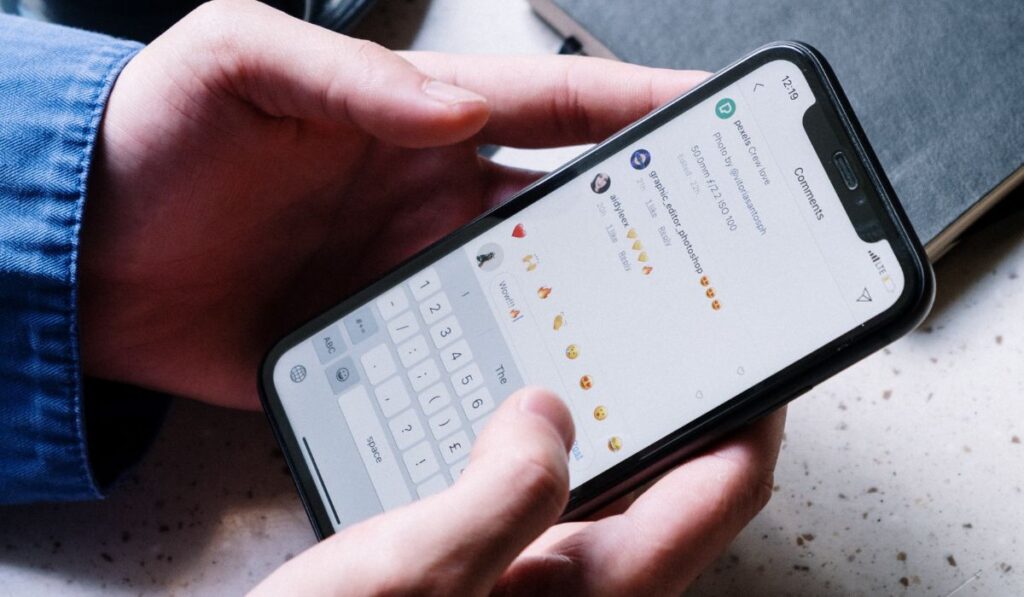
Instagram не удаляет старые комментарии или теги из вашей учетной записи, даже если кто-то вас заблокирует. Если вы не можете найти их после поиска, но по-прежнему видите их комментарии к своему сообщению, коснитесь их имени. Если вы попадаете на его страницу и видите количество его сообщений, но сообщения не отображаются, это означает, что человек заблокировал вас.
Поиск в веб-браузере
Обычно ссылка на любой профиль Instagram в веб-браузере выглядит так: instagram.com/username. Чтобы убедиться, что кто-то вас заблокировал, замените «имя пользователя» фактическим никнеймом этого человека в Instagram. Если вы видите сообщение об ошибке «К сожалению, эта страница недоступна», скорее всего, вас заблокировали.
Также может быть, что человек деактивировал или удалил свою учетную запись. Чтобы убедиться, что это так, повторите поиск в окне браузера в режиме инкогнито. Если вы видите их профиль, вы можете быть уверены, что они заблокировали вас. Если нет, возможно, человек деактивировал или удалил свою учетную запись.
Можете ли вы разблокировать кого-то от просмотра вашего сообщения?
Да, вы можете разблокировать человека, которого заблокировали в Instagram. Когда вы кого-то блокируете, он обычно попадает в список «заблокированных учетных записей» в ваших настройках. В этом списке отображаются все люди, которых вы заблокировали и разблокировали из списка.
Разблокировать кого-то довольно просто, но вы должны быть осторожны, чтобы случайно не выбрать неправильную учетную запись. Вот как это сделать:
- Нажмите на значок гамбургера в правом верхнем углу страницы своего профиля и выберите «Настройки».
- Перейдите в «Конфиденциальность» и выберите «Заблокированные учетные записи», чтобы просмотреть людей, которых вы ранее заблокировали.
- Нажмите «Разблокировать» рядом с учетной записью, которую хотите разблокировать.
- Выберите «Разблокировать» еще раз, когда будет предложено подтвердить свой выбор. Человек восстановит доступ к вашей учетной записи.






